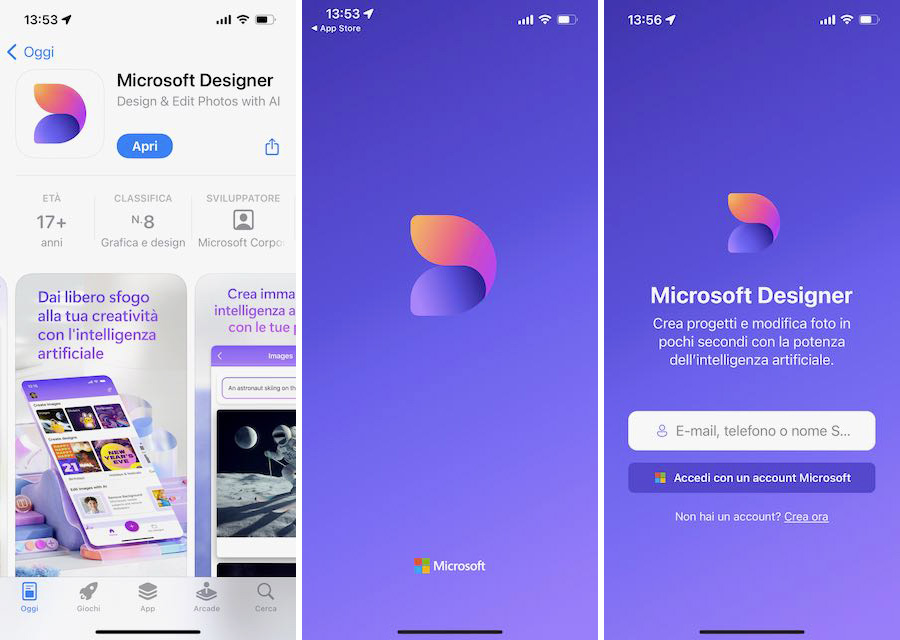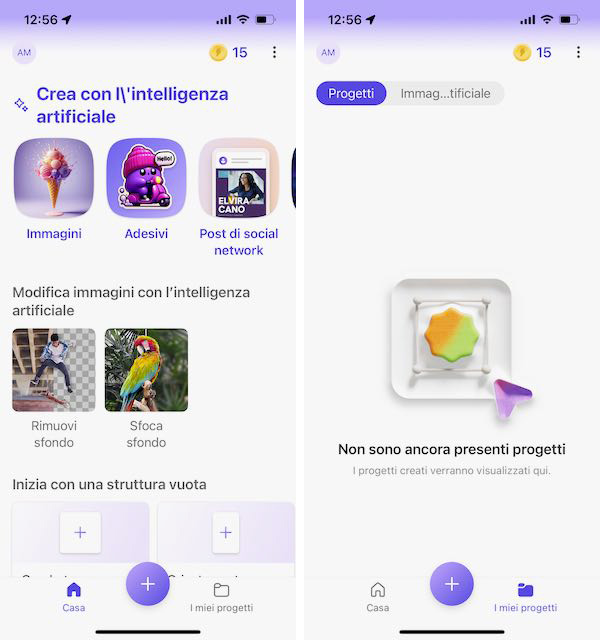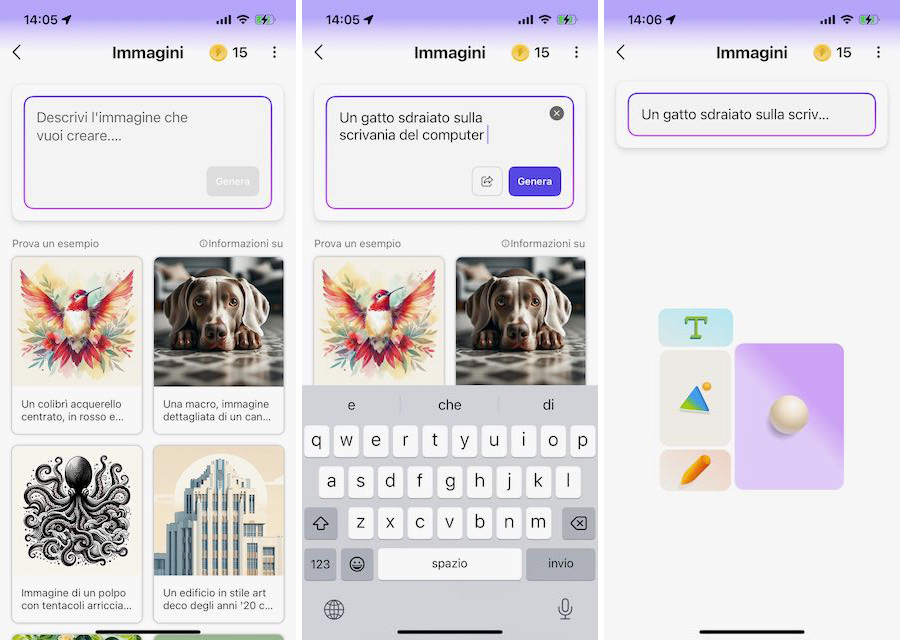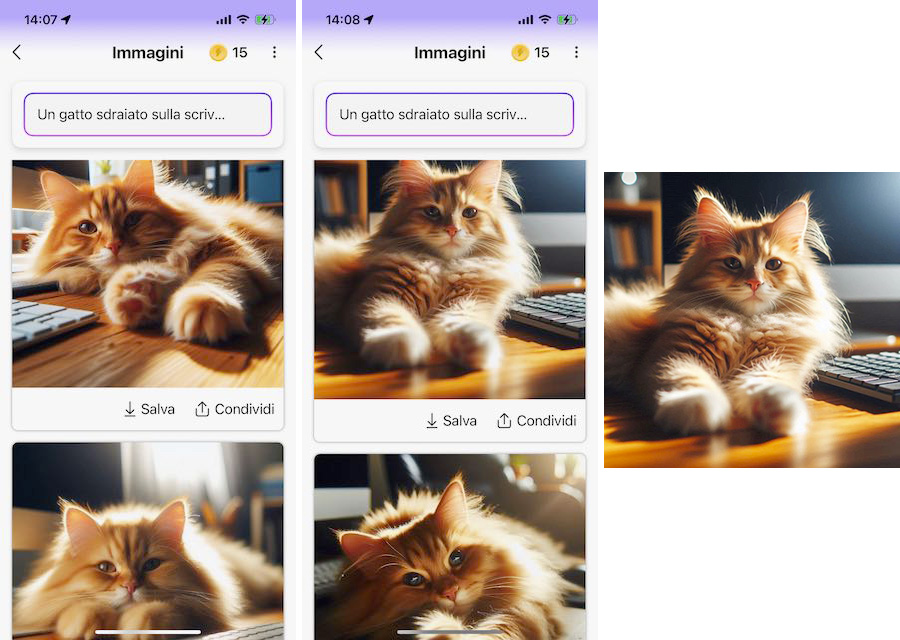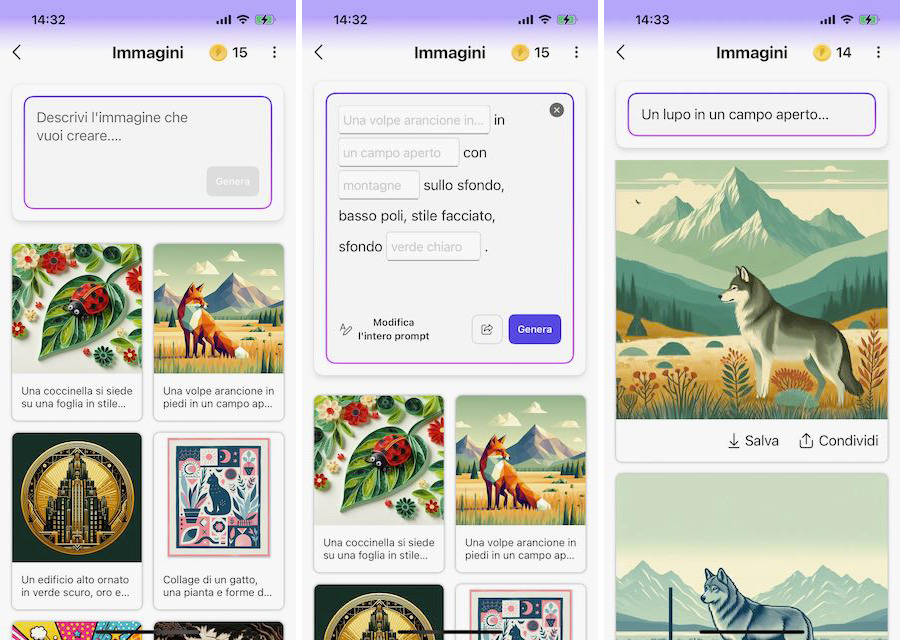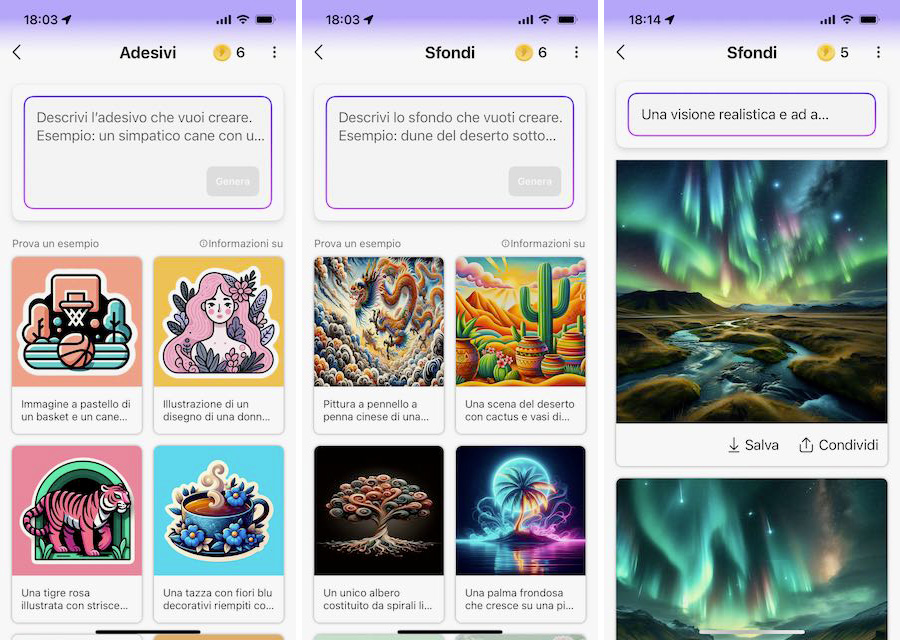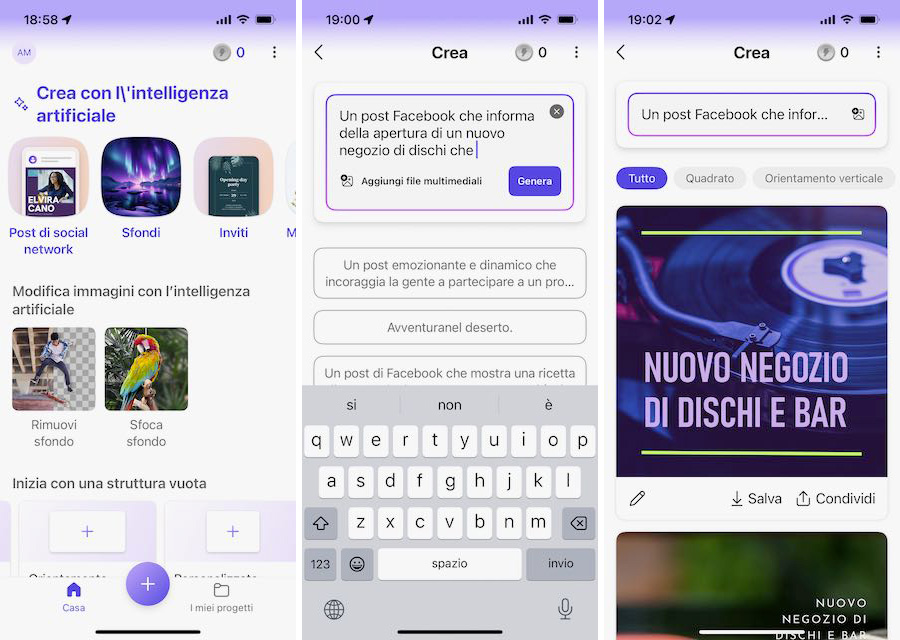Di recente, Microsoft ha reso generalmente disponibile Microsoft Designer, un’app per il graphic design e editing delle immagini potenziata dall’AI generativa.
Per un lungo periodo, la web app è stata disponibile in modalità di preview, e alla metà di luglio Microsoft ne ha annunciato la disponibilità generale per tutti gli utenti con un account Microsoft personale.
Microsoft Designer, oltre che come web app, è ora disponibile anche come app mobile gratuita per iOS e Android. Anche l’app mobile offre funzioni potenziate dall’intelligenza artificiale e consente di creare e modificare immagini e realizzare progetti grafici di diversi tipi, anche quando si è in movimento, con il proprio iPhone o telefono Android.
Dopo aver scaricato e installato Microsoft Designer dall’App Store di iOS, e aver lanciato l’app sul proprio iPhone, per utilizzarla è necessario per prima cosa accedere con l’account Microsoft (o crearne uno, se non lo si ha).
Eseguito l’accesso, si entra nell’ambiente di lavoro di Microsoft Designer. L’app è strutturata in due schermate principali, a cui è possibile accedere tramite i pulsanti della barra di navigazione inferiore.
Nella schermata Home (resa nella versione italiana con Casa, poco usato in un contesto di questo tipo) mette a portata di tap tutti i tool generativi di Microsoft Designer. I miei progetti ospita i design e le immagini create con l’app.
Il pulsante + (più) al centro della barra inferiore apre la schermata per la creazione di una nuova immagine.
Nell’angolo in alto a sinistra, l’icona del profilo, con le iniziali, apre un menu da cui è possibile accedere alle informazioni dell’account, alle impostazioni e all’opzione per inviare un feedback sull’app.
Nell’angolo a destra della barra superiore possiamo notare l’icona di una moneta e un numero. Si tratta dei Boost e non si riferiscono al numero di immagini che si possono generare: sono degli acceleratori che l’app mette a disposizione dell’utente per eseguire più velocemente le operazioni di generazione e modifica delle immagini.
Come avviene di frequente per gli strumenti di AI generativa, Microsoft Designer offre gratuitamente 15 boost giornalieri per la generazione di immagini. Copilot Pro – l’abbonamento a pagamento di Microsoft per le funzionalità AI – ne offre 100 al giorno. Oltre a offrire prestazioni accelerate e una creazione di immagini con l’AI più rapida, l’abbonamento a Copilot Pro consente anche agli abbonati a Microsoft 365 Personal o Family di accedere a Copilot in Word, Excel, PowerPoint, Outlook e OneNote.
Il costo dell’abbonamento a Copilot Pro è di 22 euro al mese per utente, ed è disponibile un periodo per la prova gratuita di un mese. In ogni caso possiamo anche decidere di effettuare l’upgrade a Copilot Pro in un secondo momento, perché le funzioni di Microsoft Designer sono accessibili gratuitamente, a parte le considerazioni sulla velocità.
Facciamo allora una breve panoramica di queste funzionalità.
Probabilmente la funzione più gettonata sarà quella di generazione dele immagini. Nella schermata Home, tocchiamo Immagini.
Seguendo l’ormai familiare procedura degli strumenti di AI generativa, inseriamo la descrizione nella casella del prompt e facciamo tap su genera.
Microsoft Designer genererà solitamente quattro variazioni dell’immagine (a volte meno, durate le nostre prove, che per inciso sono state eseguite senza l’upgrade a Copilot Pro). Con i tasti presenti sotto ciascuna delle anteprime, possiamo salvare l’immagine nel Rullino foto dell’iPhone (con un tap su Salva) oppure condividere e copiare l’immagine (con un tap su Condividi).
Una funzione interessante, che Microsoft ha sviluppato e aggiunto in Designer per aiutare a superare la “sindrome da pagina bianca” che potrebbe presentarsi partendo da zero di fronte a una casella del prompt completamente vuota, è quella dei prompt template.
Si tratta di modelli di prompt progettati per aiutare l’utente a dare il via al processo creativo senza dover partire da una casella di testo vuota: i template sono infatti precompilati con idee, stili e descrizioni su cui poi l’utente può sperimentare e che può personalizzare. Oltre che come supporto pratico per un processo di creazione ancora più semplice e rapido, i prompt template possono risultare uno strumento prezioso per comprendere meglio come riuscire a creare un prompt efficace. Seguire e personalizzare i preset può rappresentare una sorta di percorso guidato all’interno dei meccanismi che rendono un prompt più funzionale.
Per usare un modello di prompt, basta fare tap sull’anteprima dell’esempio che ci ha ispirato e da cui desideriamo partire, tra quelli mostrati sotto la casella del prompt, nella scheda Immagini.
L’app mostrerà un modulo in cui possiamo personalizzare solo alcuni dei campi predefiniti. Oppure possiamo toccare su Modifica l’intero prompt e a quel punto tutta la descrizione diventa editabile: possiamo modificarla secondo le nostre preferenze e fare tap su Genera per creare l’immagine.
In generale, nella generazione di immagini, Microsoft Designer per iPhone non offre – almeno in questa prima versione – gli stessi controlli per le dimensioni e l’orientamento della web app.
Il formato e la risoluzione, per la web app, possono essere: Quadrato (1024×1024), Orientamento verticale (1024×1792) e Larga (1792×1024). Nelle nostre prove, l’app per iOS appariva preimpostata sul formato quadrato, nella generazione generica di immagini.
Finora abbiamo visto la generazione con l’AI di immagini generiche, ma Microsoft Designer presenta anche opzioni dedicate a specifiche tipologie di elementi grafici, come ad esempio sticker e sfondi. Anche queste altre categorie dispongono dei prompt template.
Interessanti le funzioni Monogrammi, che facilita e velocizza la creazione di iniziali o sigle con stili personalizzati, e Avatar, per la creazione di avatar digitali di personaggi.
Alcune delle opzioni di design (come Post di social network e Inviti) consentono di creare in modo rapido, sempre con l’ausilio dell’AI generativa, non solo semplici immagini, ma veri e propri progetti grafici.
Sì, perché l’app mobile di Microsoft Designer consente anche di creare e modificare piccoli progetti grafici che includano immagini e brani di testo. Per la realizzazione di un progetto grafico, oltre che dalle opzioni specifiche, è possibile anche partire da zero, da una struttura vuota.
Ma di questo, come della modifica delle immagini con l’intelligenza artificiale, parleremo in un successivo articolo.